Signer votre PDF sur Mac
Lorsque vous travaillez avec des contrats numériques, des formulaires en ligne et d'autres documents, il est souvent nécessaire de signer électroniquement. UPDF vous offre une fonction exclusive pour ajouter votre signature sur vos fichiers PDF. Découvrez ce guide ultime pour apprendre à signer vos fichiers PDF sur Mac avec UPDF ! Pour commencer, vous pouvez cliquer sur le bouton ci-dessous ou télécharger la version d'essai gratuite d'UPDF directement depuis l'App Store. Si cette fonctionnalité vous plaît, vous pouvez consulter son prix ici - vous serez agréablement surpris par son tarif très abordable.
Windows • macOS • iOS • Android 100% sécurisé
1. Comment ajouter une signature électronique
Voici comment ajouter des signatures électroniques dans un PDF avec UPDF :
Étape 1 : Créer des signatures
Cliquez sur le bouton Outils dans la barre d'outils supérieure gauche pour activer le mode Commentaire.
Placez votre curseur sur l'icône Signature dans la barre d'outils du haut.
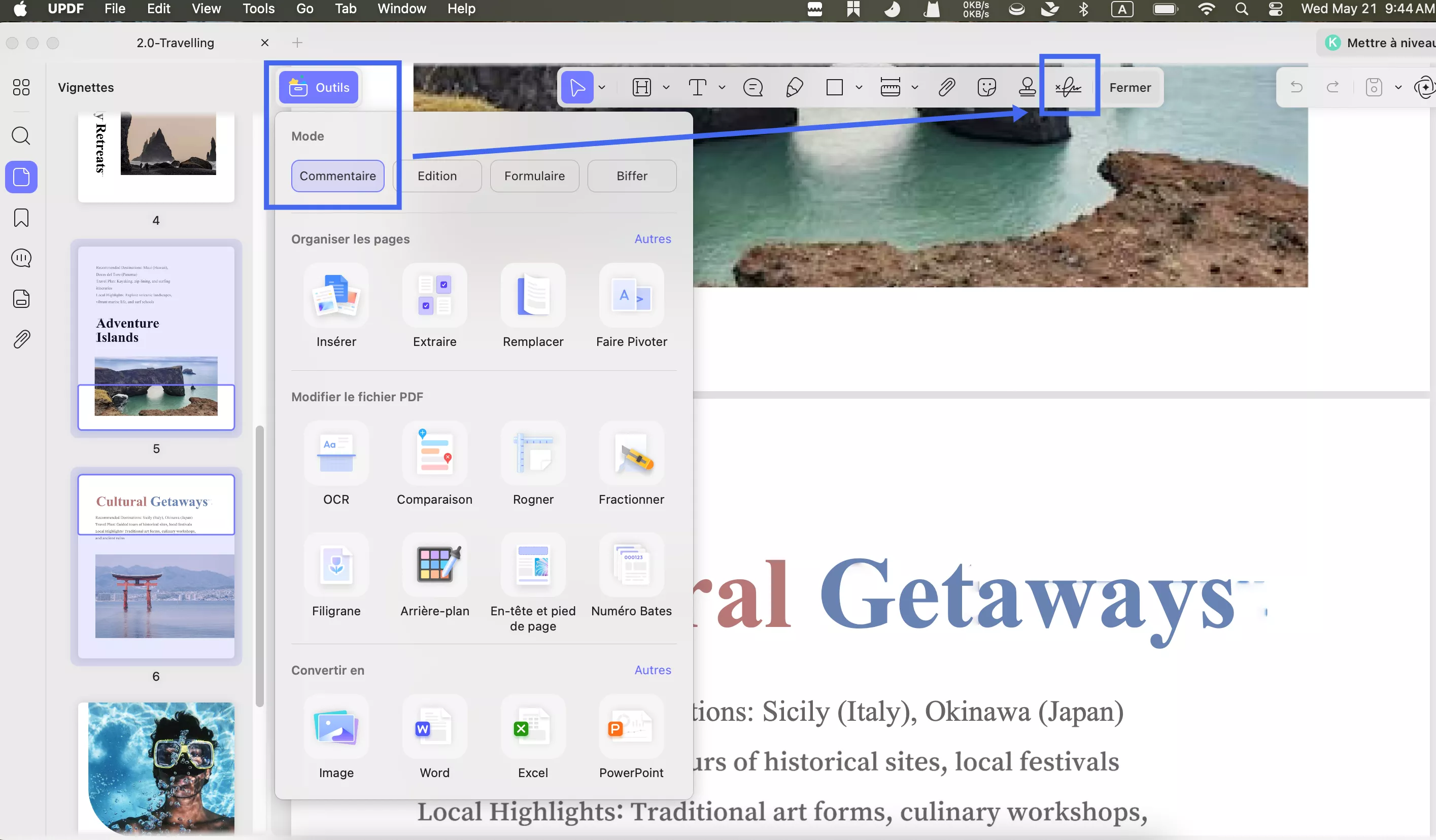
Cliquez sur le bouton Créer une signature. Maintenant, choisissez l'une des 4 méthodes disponibles pour ajouter rapidement des signatures à votre document PDF :
- Clavier
- Souris
- Pavé tactile
- Photos
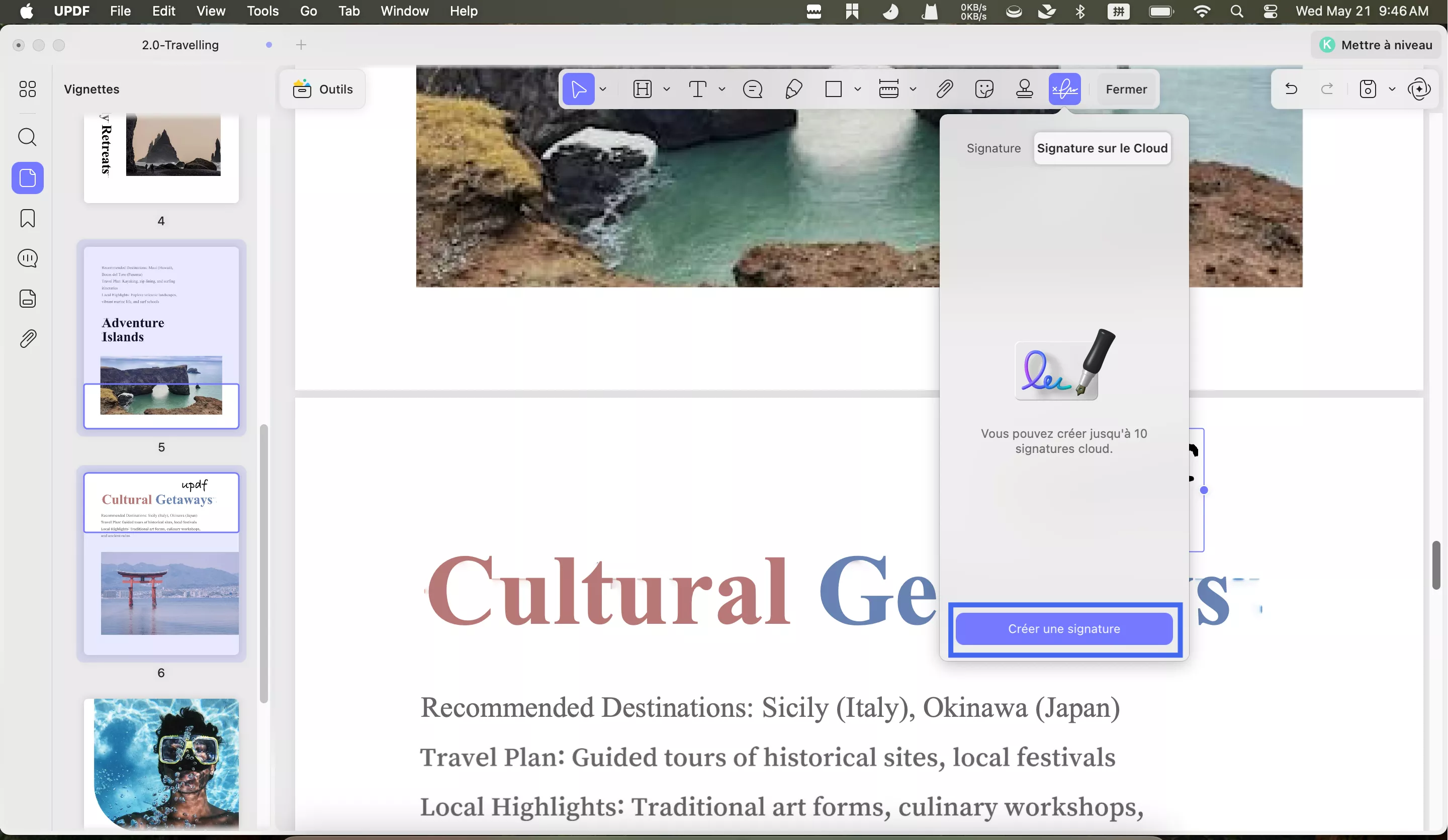
Pour saisir la signature, cliquez sur l'icône « Clavier ». Vous pouvez modifier le style et la couleur de la police de la signature.

Vous pouvez également utiliser la souris pour dessiner votre signature en sélectionnant l'option « Souris ». Cela vous permet de personnaliser la taille et la couleur du trait.
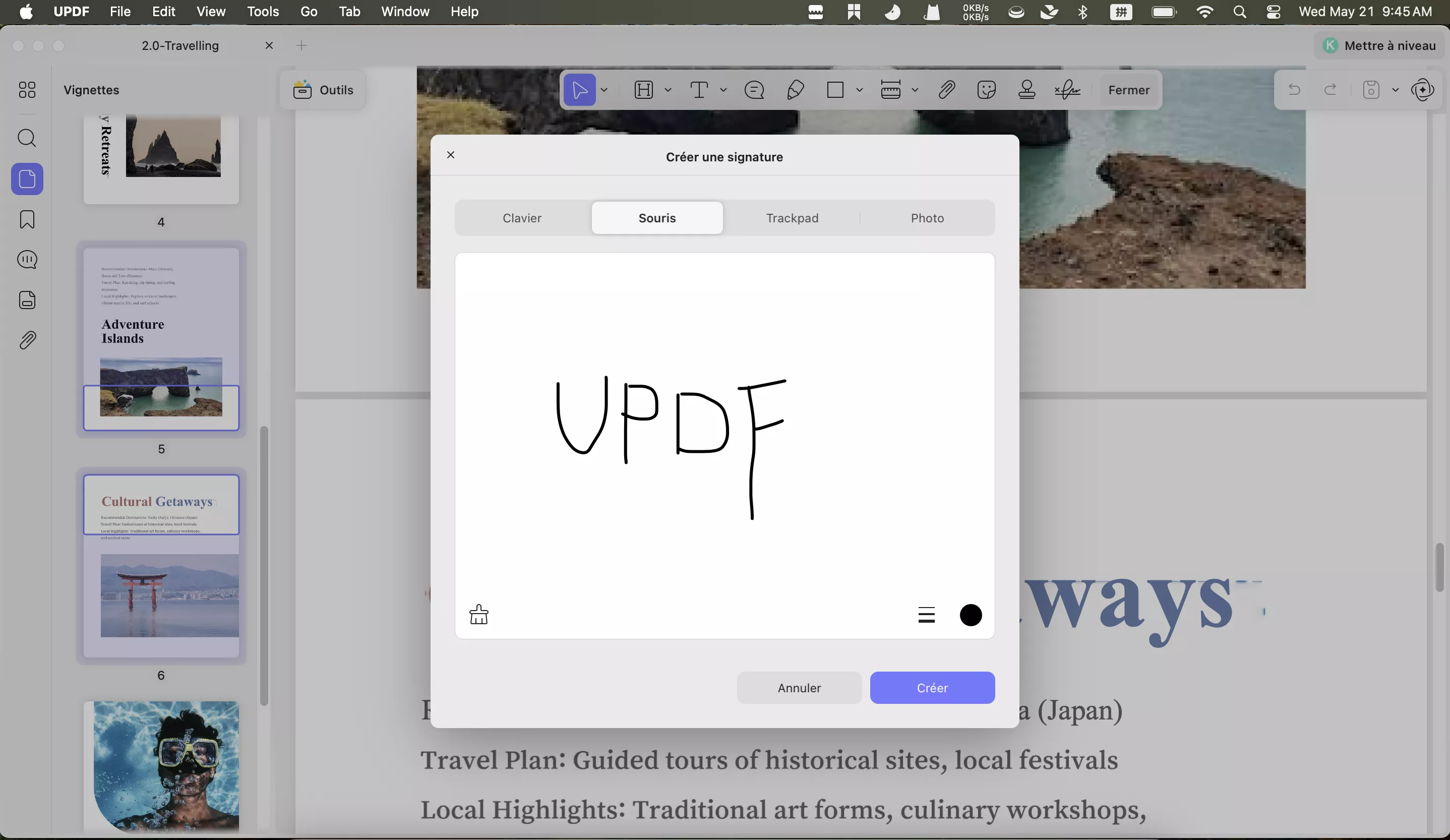
Vous pouvez sélectionner « Trackpad » et cliquer sur « Cliquez ici pour commencer » pour écrire votre signature à la main avec votre trackpad. Une fois terminé, appuyez sur « Entrée » pour finaliser l'écriture.
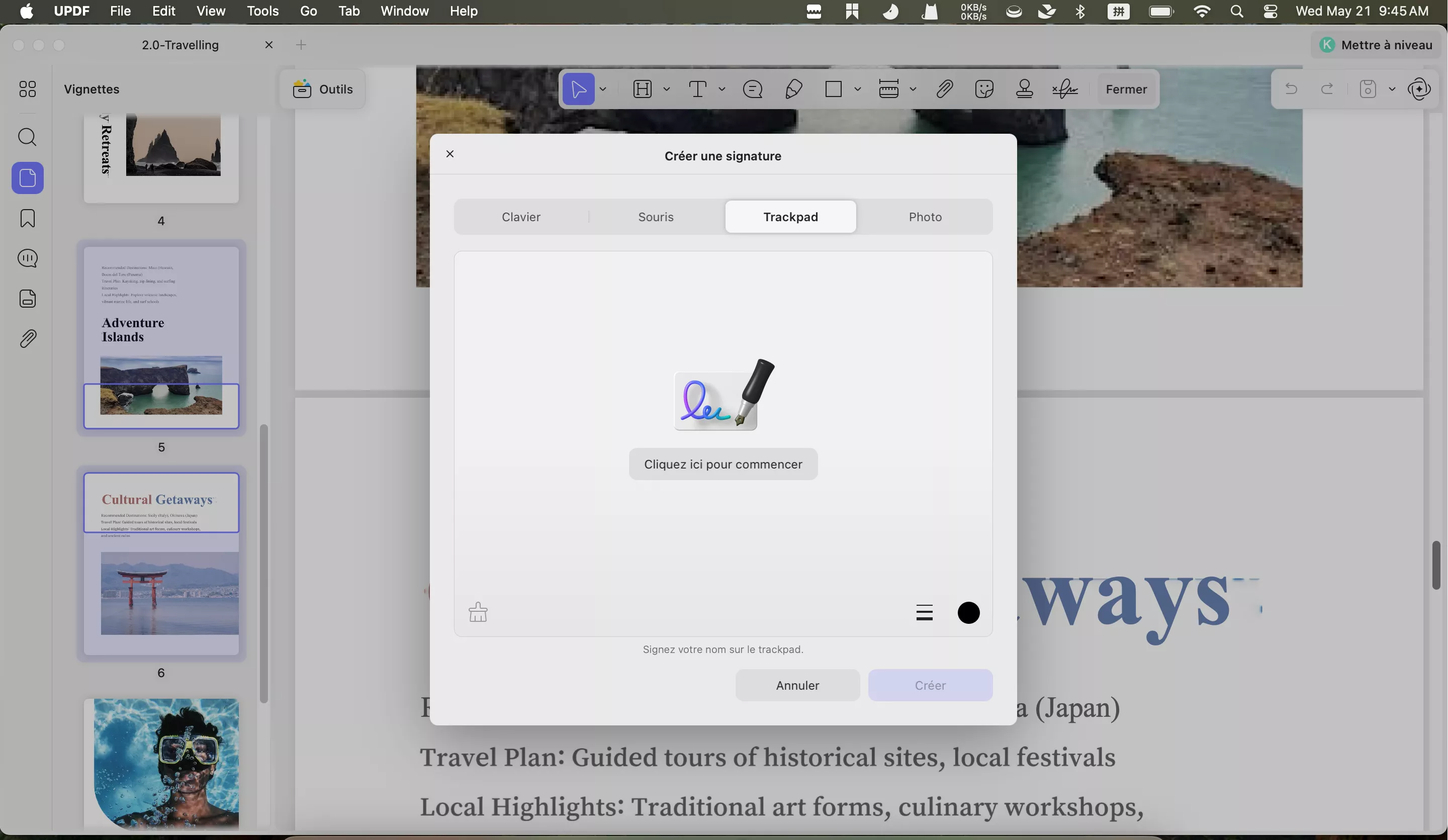
Et si vous avez une signature au format image, vous pouvez utiliser la fonction « Image », cliquer sur « Photo » pour télécharger l'image et modifier la couleur de la signature si vous le souhaitez.
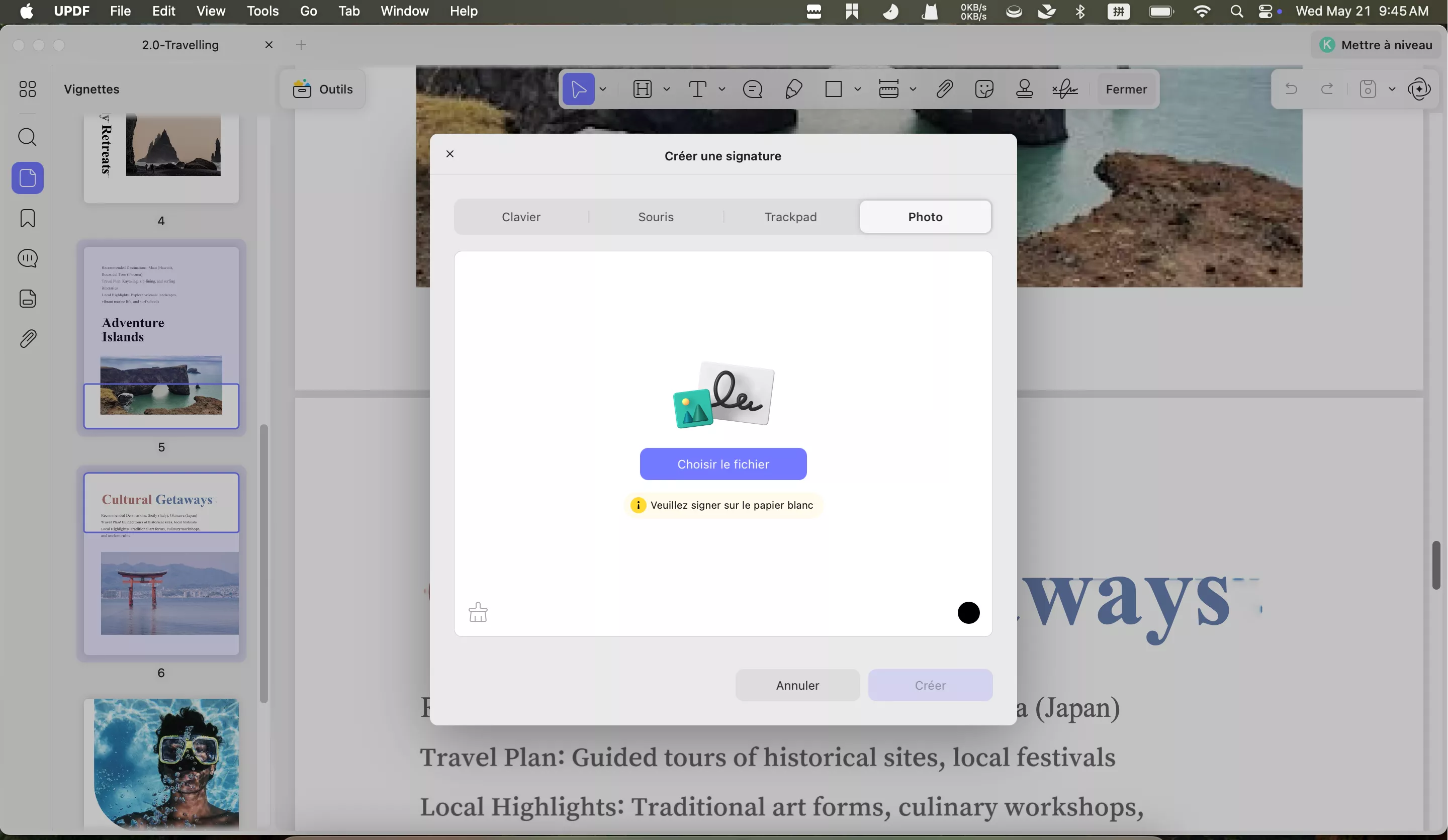
Vous pouvez maintenant cliquer sur « Créer » pour créer votre signature avec UPDF sur Mac.
Étape 2 : Ajouter une signature
Après avoir créé la signature, vous pouvez la placer où vous le souhaitez sur le document. Vous pouvez également redimensionner la signature selon vos besoins.
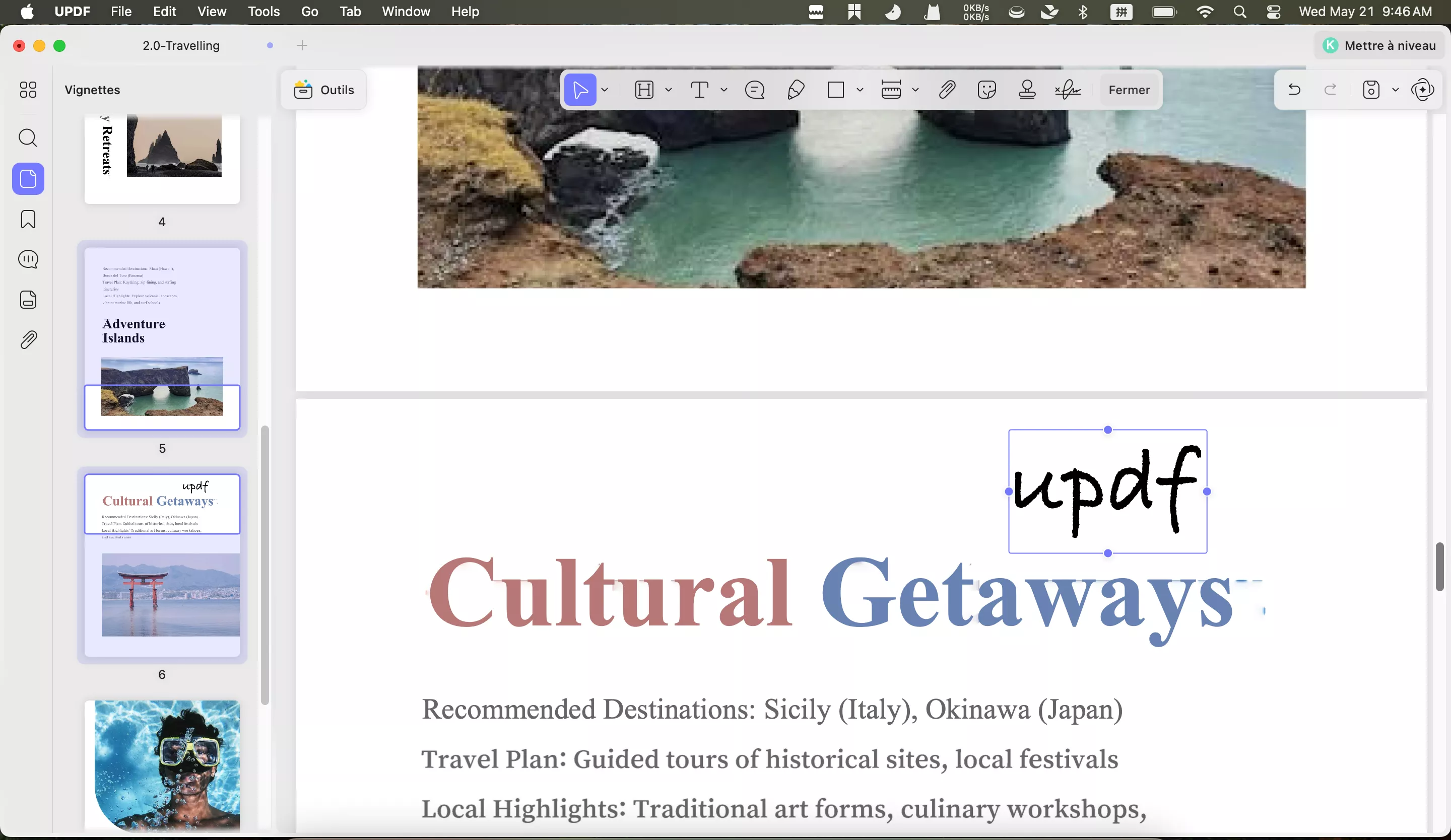
Étape 3 : Synchroniser la signature sur tous les appareils
Si vous créez des signatures sur un Mac et souhaitez les utiliser sur d'autres appareils comme Windows, Android et iOS, vous pouvez synchroniser la signature avec le cloud. Cliquez simplement sur l'icône « Cloud » pour télécharger la signature créée sur le cloud.
Vous pouvez cliquer sur « Signature sur le Cloud » pour retrouver toutes les signatures synchronisées.
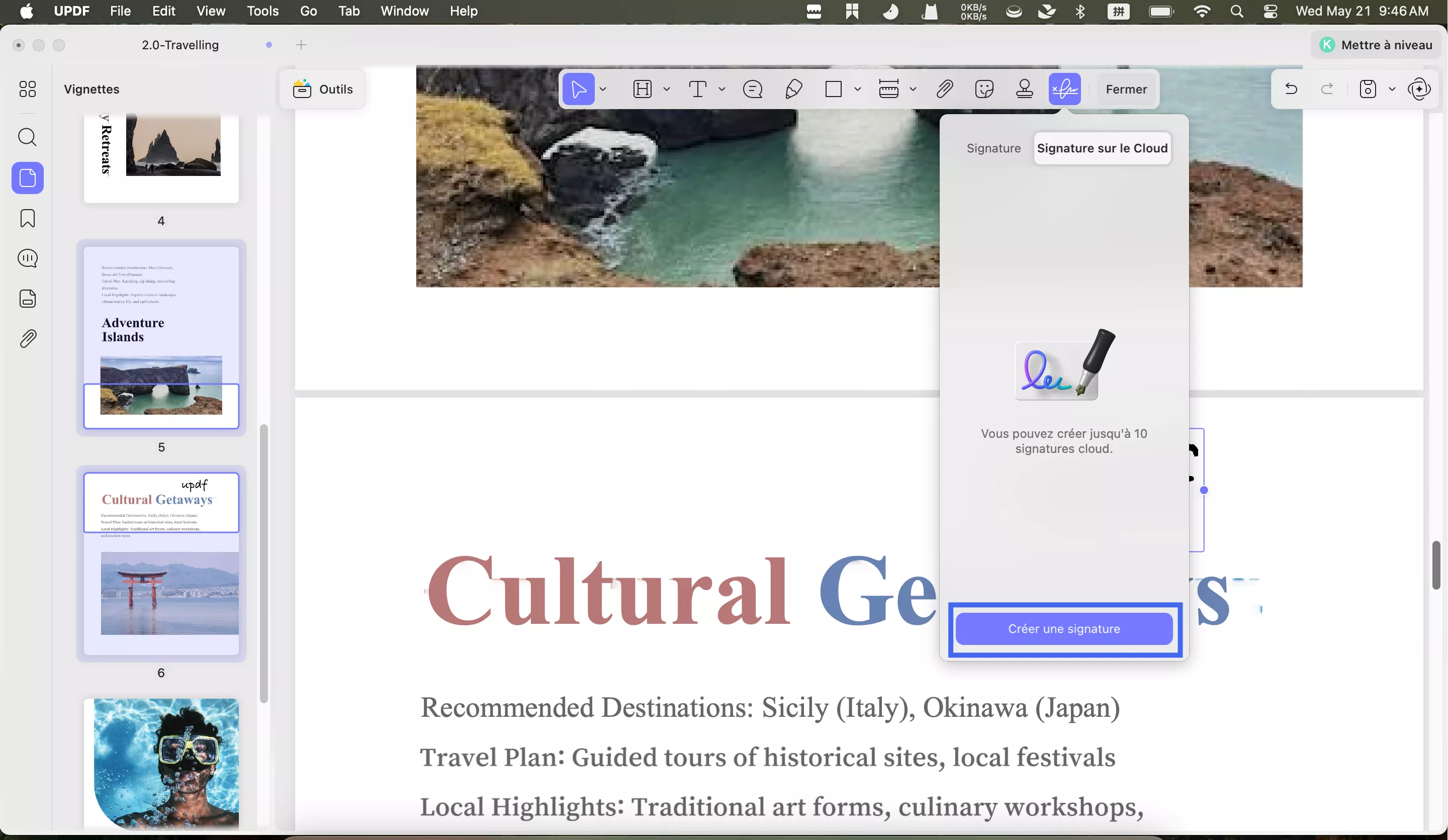
Vous pouvez créer et enregistrer jusqu'à quatre signatures sous l'icône Signature. Pour ajouter une nouvelle signature, vous devez d'abord en supprimer une existante.
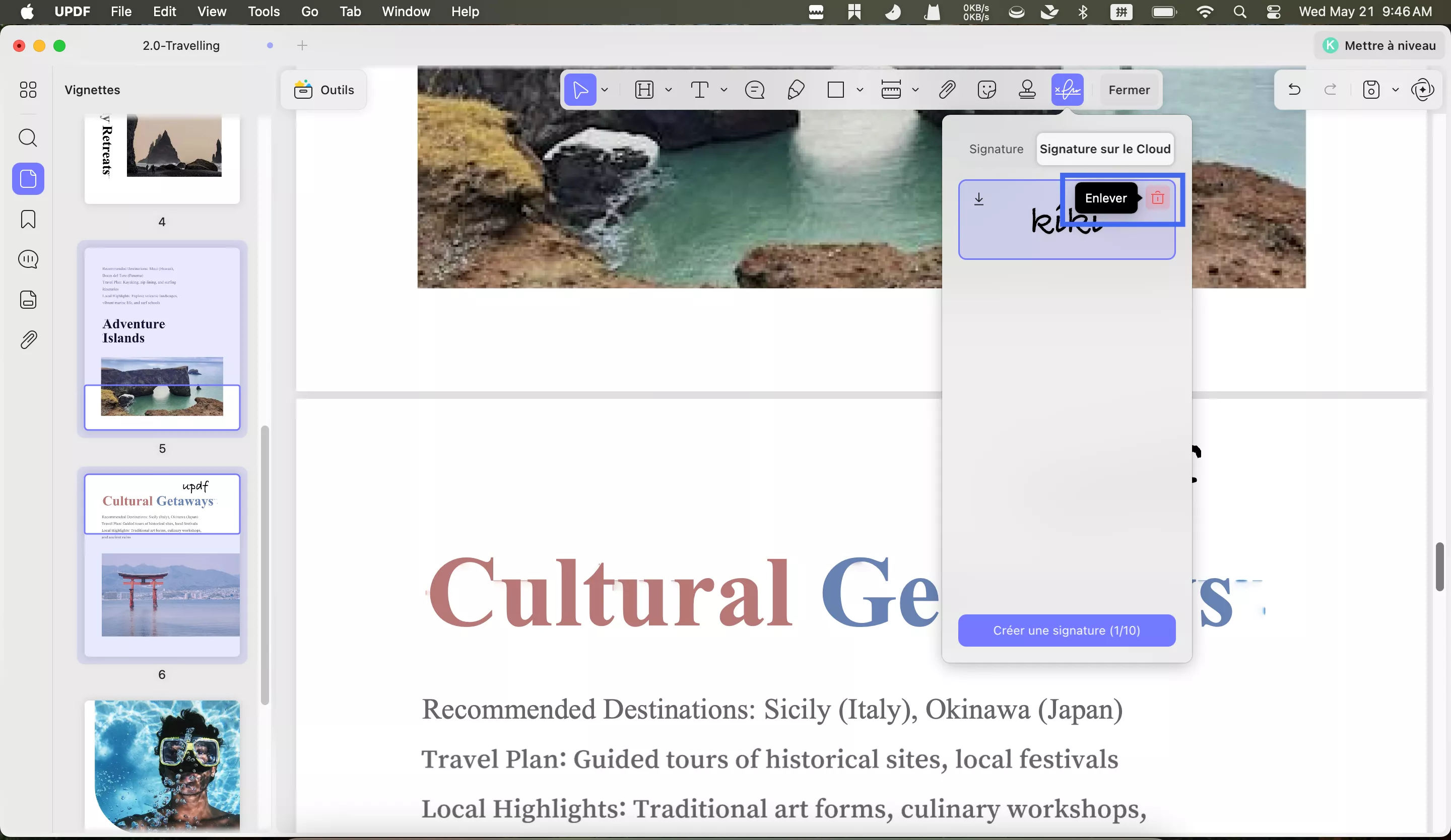
Astuce Bonus :
Windows • macOS • iOS • Android 100% sécurisé
2. Comment ajouter une signature numérique
Vous souhaitez signer numériquement votre document PDF ? Le guide ci-dessous vous aidera. Assurez-vous de suivre chaque étape pour éviter toute confusion.
Étape 1 : Ajouter la zone de signature
Accédez ci-dessous pour découvrir comment ajouter une zone de signature !
- Lancez UPDF et ouvrez le PDF que vous souhaitez signer numériquement.
- Une fois le document ouvert, accédez à « Outils » dans le coin supérieur gauche et sélectionnez l’option « Formulaire ».
- Dans la barre de menu supérieure, choisissez Signature numérique, puis cliquez sur n’importe quelle zone du fichier pour l’ajouter.
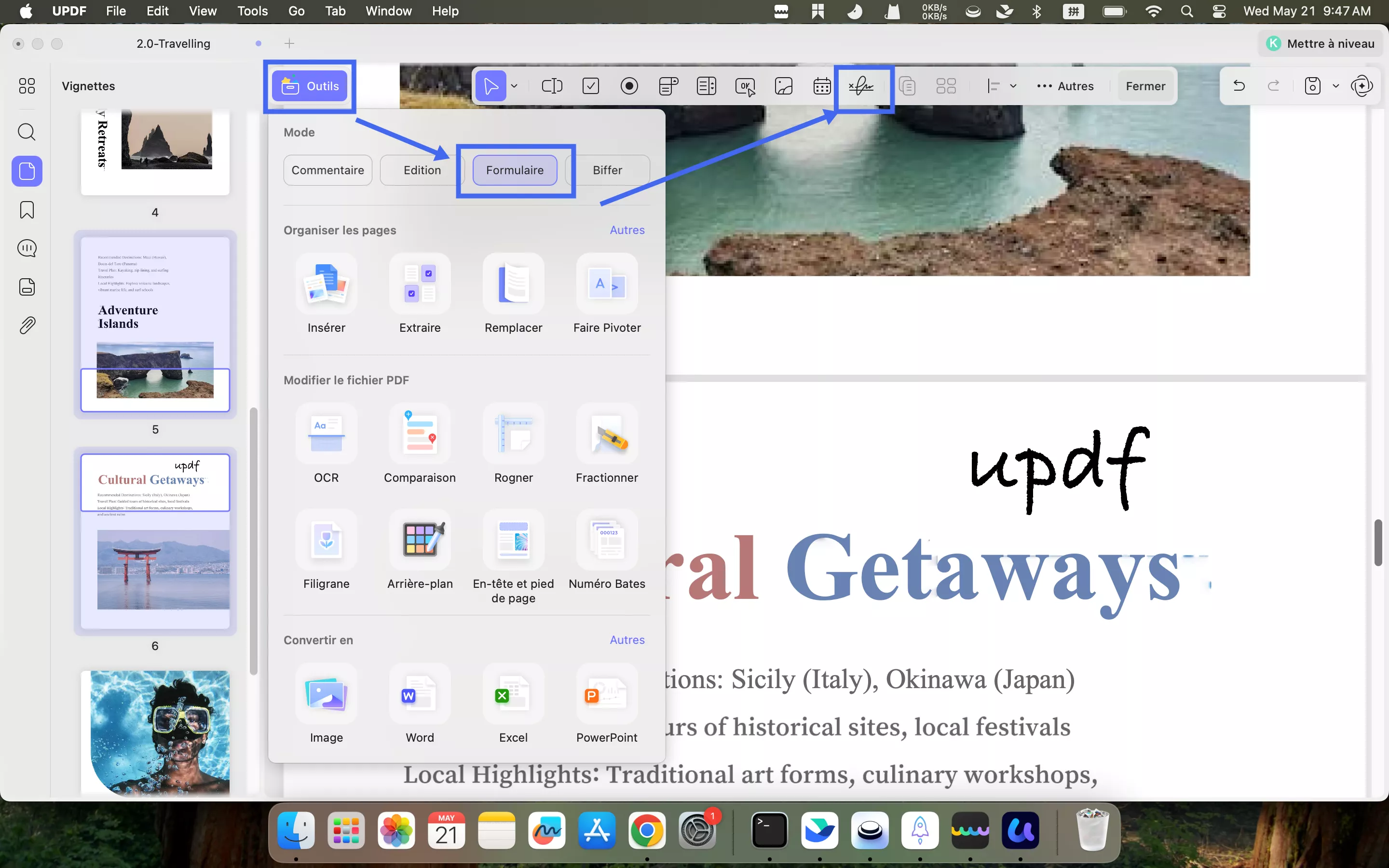
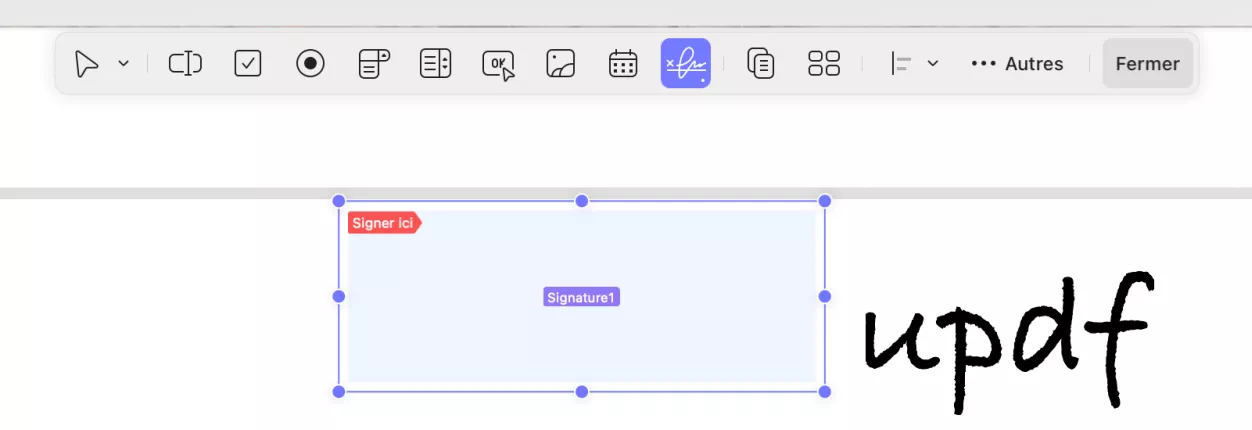
- Tracez un cadre à l'emplacement souhaité. Vous pouvez redimensionner ce cadre, modifier son emplacement ou cliquer sur la signature numérique pour personnaliser ses informations générales, son style et ses actions.
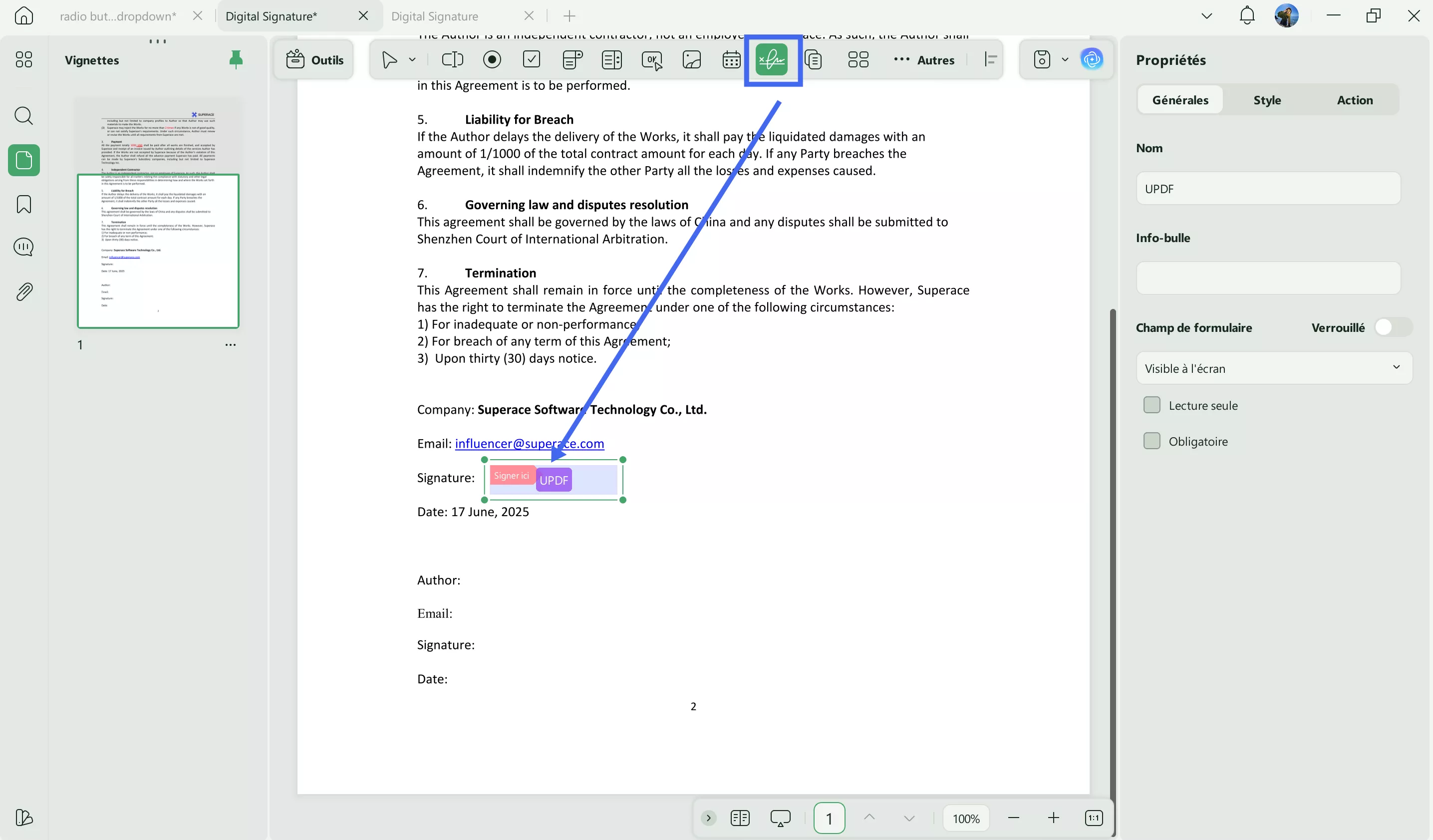
- Allez dans « Enregistrer » pour enregistrer le document avant de le partager afin de permettre à d’autres d’ajouter des signatures numériques.
Étape 2 : Signer numériquement le PDF
Si vous souhaitez signer vous-même un PDF, UPDF vous permettra soit de signer avec une pièce d'identité numérique prédéfinie, soit d'en créer une nouvelle.

Option 1 : Créer et ajouter une signature numérique
Cliquez ci-dessous pour découvrir comment créer une identité numérique dans UPDF.
- Accédez à « Outils » dans le coin supérieur gauche et sélectionnez l'option « Formulaire ». Dans la barre de menu supérieure, choisissez Signature numérique et cliquez sur n'importe quelle zone du fichier pour ajouter une signature numérique. Tracez ensuite un cadre à l'emplacement souhaité.
- Après avoir tracé le cadre, cliquez sur Fermer pour quitter le mode « Formulaire ».
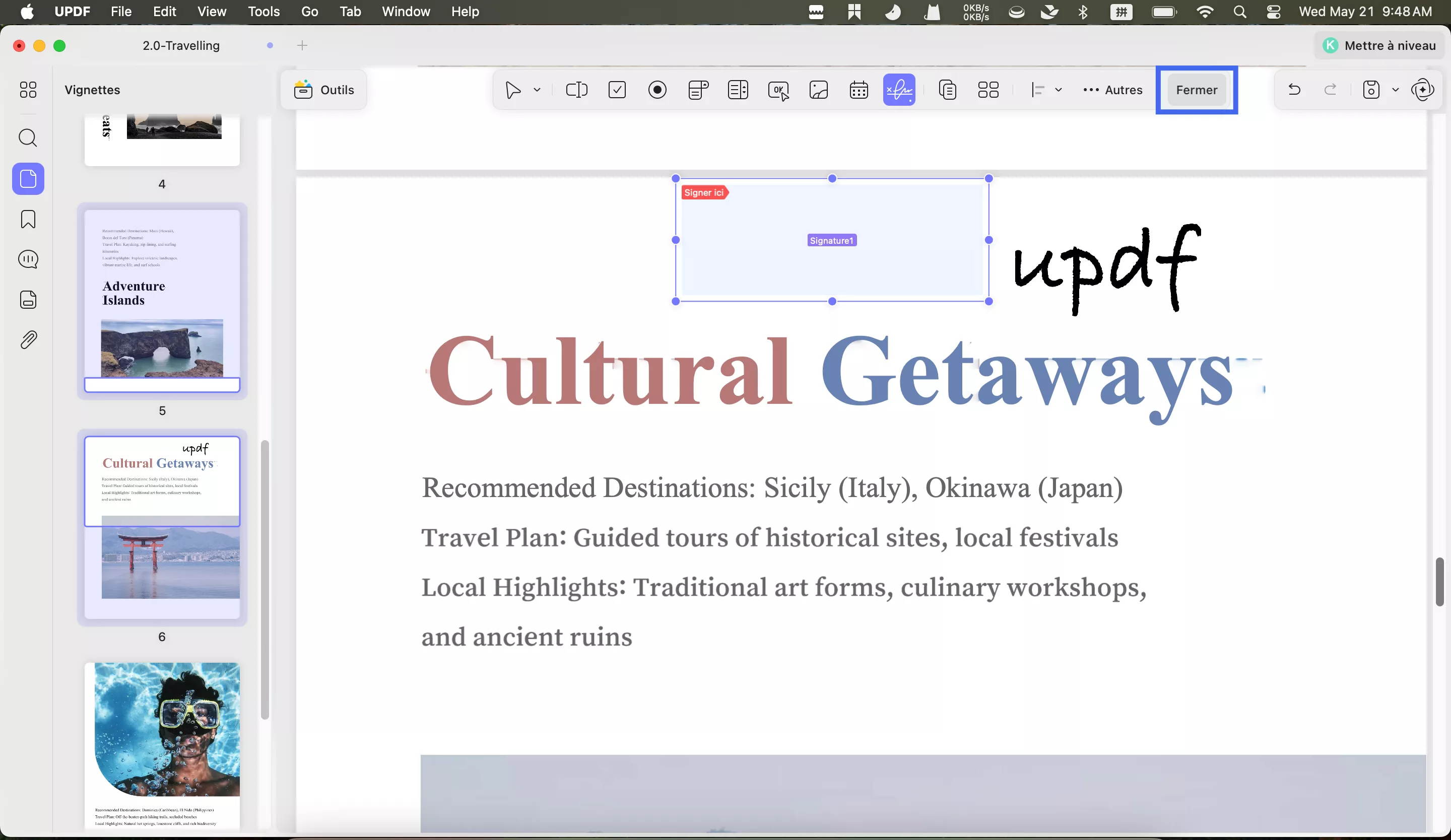
- Cliquez sur le cadre et une fenêtre pop-up apparaîtra. Cette fenêtre propose plusieurs options. Cliquez sur l'icône Créer ou Importer.

- Pour créer une identité numérique, il vous sera demandé de saisir des informations personnelles, y compris votre nom, adresse e-mail, etc. Ajoutez les informations et cliquez sur OK pour continuer.
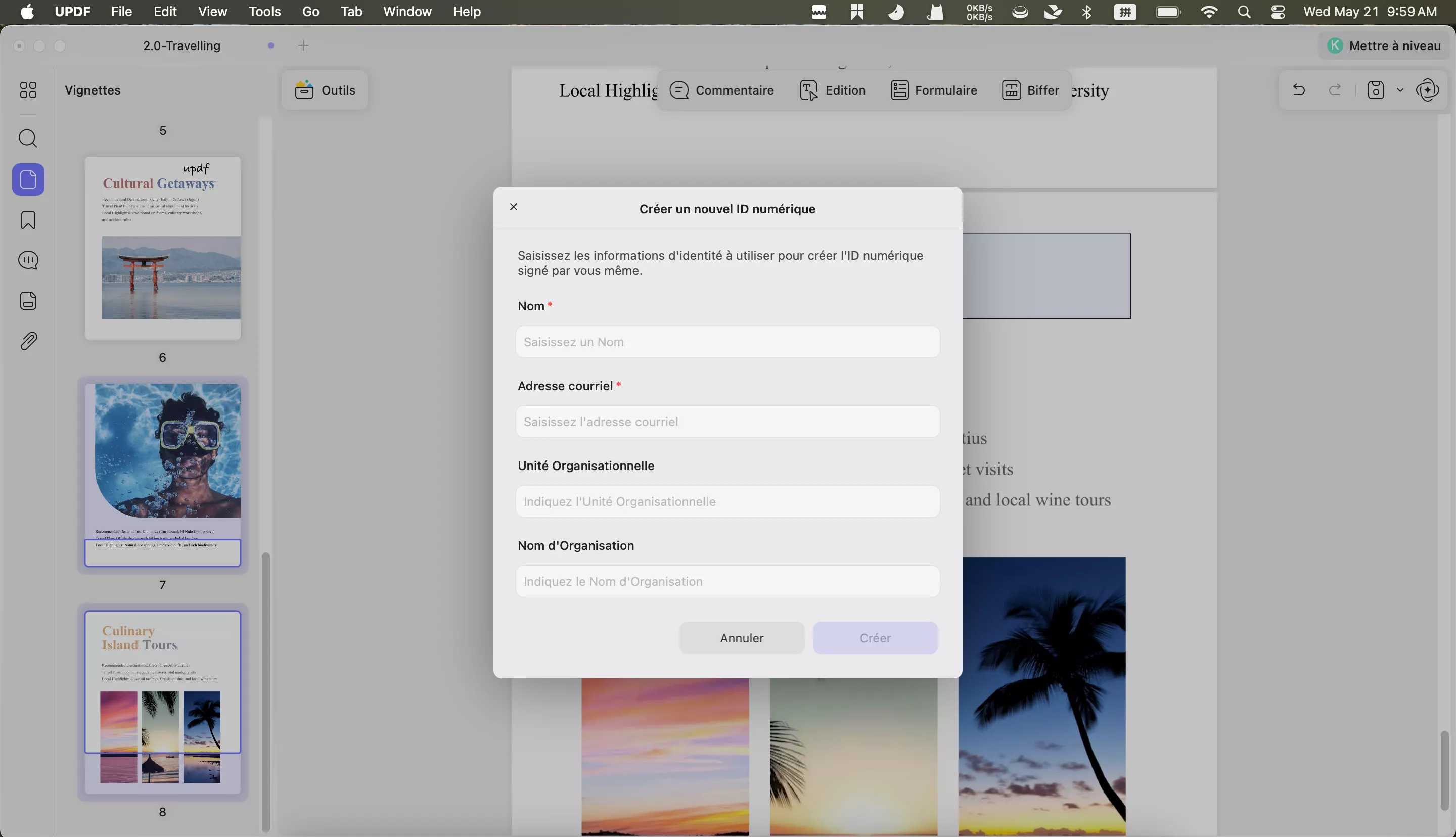
- Dans la fenêtre suivante, sélectionnez le dossier de destination pour votre PDF signé, et voilà !
Astuces :
Option 2 : Importer et ajouter une signature numérique
En plus de créer votre identité numérique à partir de zéro, vous pouvez également en importer une préexistante pour signer numériquement votre PDF. Voici comment procéder :
- Au lieu de cliquer sur l’option « Créer » dans la fenêtre de signature, sélectionnez « Importer ».
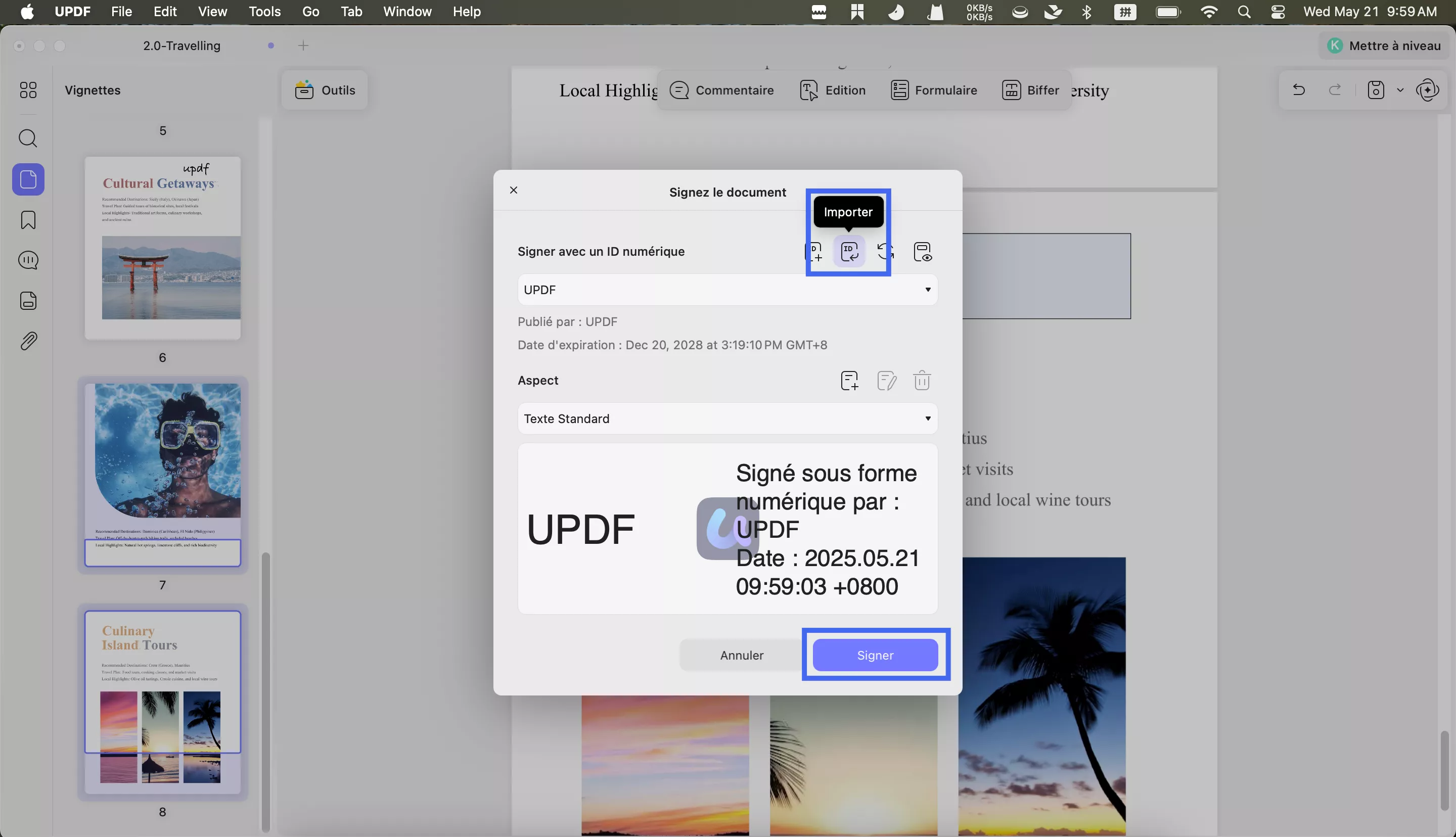
- Parcourez votre appareil pour importer votre identifiant numérique prédéfini. Saisissez le mot de passe, puis appuyez sur « OK » pour l'importer.
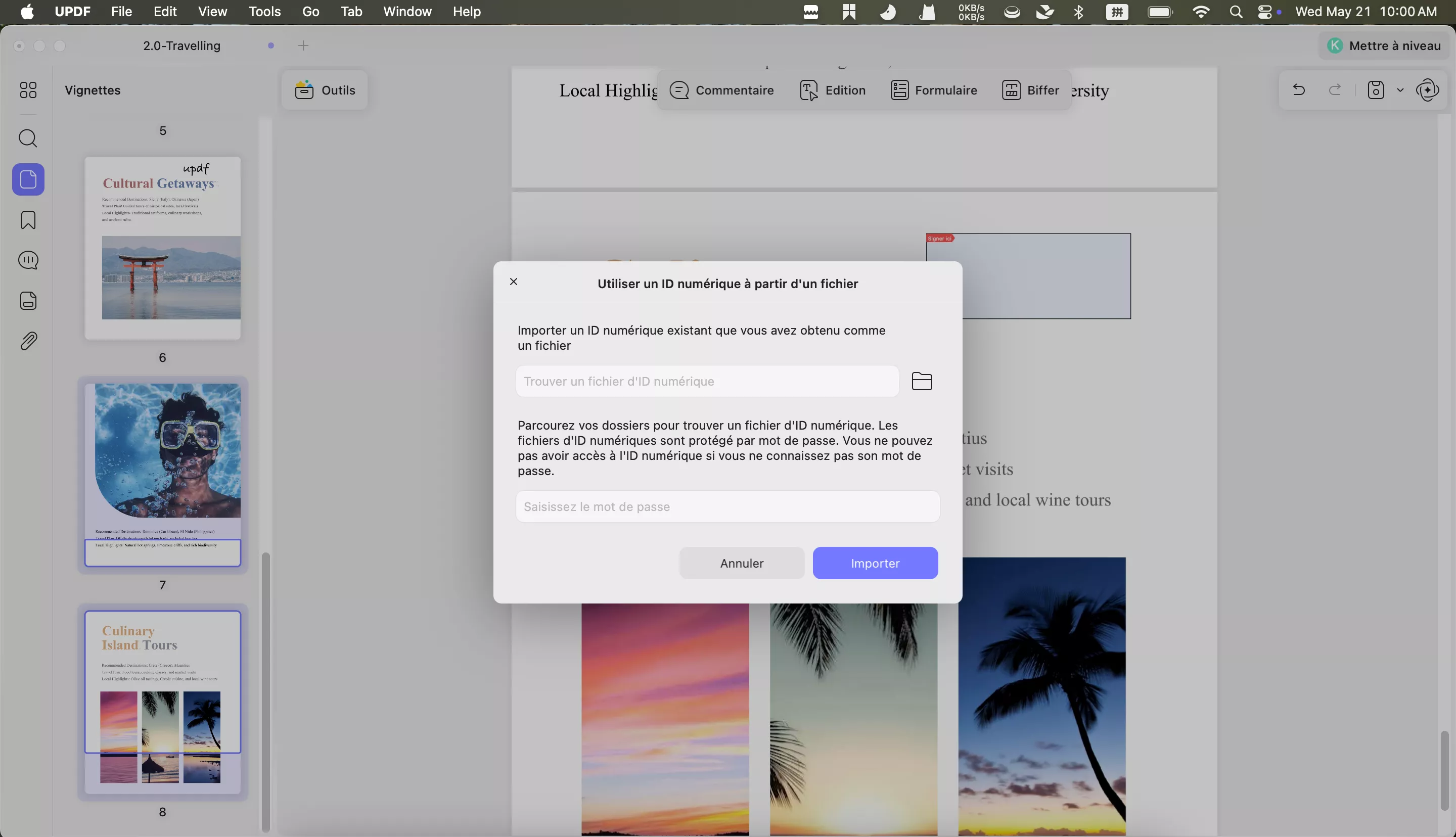
- Cliquez maintenant sur « Signer » pour signer le PDF avec une signature numérique. Vous devrez sélectionner un emplacement pour enregistrer votre PDF signé numériquement dans la fenêtre contextuelle.
Windows • macOS • iOS • Android 100% sécurisé
 UPDF
UPDF
 UPDF pour Windows
UPDF pour Windows UPDF pour Mac
UPDF pour Mac UPDF pour iPhone/iPad
UPDF pour iPhone/iPad updf android
updf android UPDF AI en ligne
UPDF AI en ligne UPDF Sign
UPDF Sign Modifier le PDF
Modifier le PDF Annoter le PDF
Annoter le PDF Créer un PDF
Créer un PDF Formulaire PDF
Formulaire PDF Modifier les liens
Modifier les liens Convertir le PDF
Convertir le PDF OCR
OCR PDF en Word
PDF en Word PDF en Image
PDF en Image PDF en Excel
PDF en Excel Organiser les pages PDF
Organiser les pages PDF Fusionner les PDF
Fusionner les PDF Diviser le PDF
Diviser le PDF Rogner le PDF
Rogner le PDF Pivoter le PDF
Pivoter le PDF Protéger le PDF
Protéger le PDF Signer le PDF
Signer le PDF Rédiger le PDF
Rédiger le PDF Biffer le PDF
Biffer le PDF Supprimer la sécurité
Supprimer la sécurité Lire le PDF
Lire le PDF UPDF Cloud
UPDF Cloud Compresser le PDF
Compresser le PDF Imprimer le PDF
Imprimer le PDF Traiter par lots
Traiter par lots À propos de UPDF AI
À propos de UPDF AI Solutions de UPDF AI
Solutions de UPDF AI Mode d'emploi d'IA
Mode d'emploi d'IA FAQ sur UPDF AI
FAQ sur UPDF AI Résumer le PDF
Résumer le PDF Traduire le PDF
Traduire le PDF Analyser le PDF
Analyser le PDF Discuter avec IA
Discuter avec IA Analyser les informations de l'image
Analyser les informations de l'image PDF vers carte mentale
PDF vers carte mentale Expliquer le PDF
Expliquer le PDF Recherche académique
Recherche académique Recherche d'article
Recherche d'article Correcteur IA
Correcteur IA Rédacteur IA
Rédacteur IA Assistant aux devoirs IA
Assistant aux devoirs IA Générateur de quiz IA
Générateur de quiz IA Résolveur de maths IA
Résolveur de maths IA PDF en Word
PDF en Word PDF en Excel
PDF en Excel PDF en PowerPoint
PDF en PowerPoint Mode d'emploi
Mode d'emploi Astuces UPDF
Astuces UPDF FAQs
FAQs Avis sur UPDF
Avis sur UPDF Centre de téléchargement
Centre de téléchargement Blog
Blog Actualités
Actualités Spécifications techniques
Spécifications techniques Mises à jour
Mises à jour UPDF vs. Adobe Acrobat
UPDF vs. Adobe Acrobat UPDF vs. Foxit
UPDF vs. Foxit UPDF vs. PDF Expert
UPDF vs. PDF Expert